Par défaut, changer le fond d’écran ou l’arrière-plan du bureau est facile sous Windows 10. Cliquez simplement avec le bouton droit de la souris sur n’importe quel fichier image et cliquez sur l’option Définir comme fond d’écran du bureau pour le définir comme fond d’écran du bureau. Vous pouvez également aller dans Paramètres> Personnalisation> Fond d’écran pour choisir une image pour l’arrière-plan de votre bureau.
Si vous ne pouvez pas modifier l’arrière-plan de votre bureau ou définir une nouvelle image comme arrière-plan de votre bureau, vous pouvez facilement activer la modification de l’arrière-plan de votre bureau en apportant les modifications appropriées à la stratégie de groupe ou au registre.
Si vous voyez le message «Certains paramètres sont gérés par votre organisation» dans la section Personnalisation des paramètres, il est probable que la modification de l’arrière-plan du bureau a été désactivée dans la stratégie de groupe ou le registre.
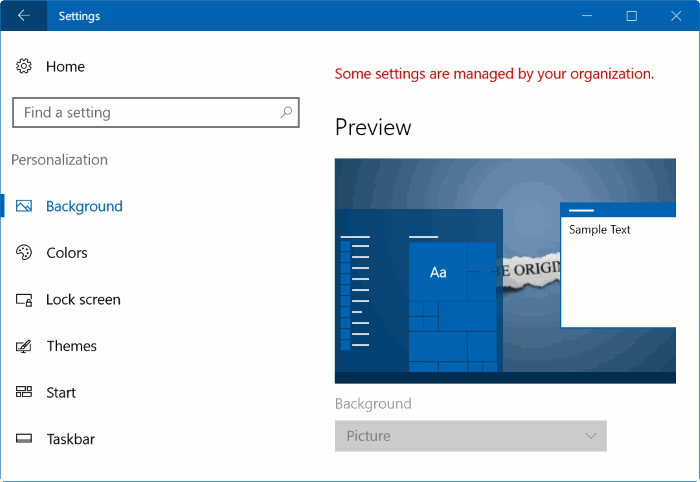
Vous trouverez ci-dessous les trois solutions simples pour activer la modification de l’arrière-plan du bureau dans Windows 10.
Correction 1 sur 3
Tout d’abord, avant de vérifier quoi que ce soit d’autre, vérifiez l’état de votre activation de Windows 10 en suivant les instructions de notre guide sur la façon de vérifier si votre copie de Windows 10 est activée. Ainsi, si votre copie de Windows 10 n’est pas activée, vous ne pouvez pas modifier l’arrière-plan du bureau via les paramètres. Vous pouvez en savoir plus à ce sujet dans notre guide sur la façon de changer le fond d’écran de Windows 10 sans l’activer.
Cependant, même si la copie n’est pas activée, vous devriez pouvoir définir une image comme fond d’écran en cliquant avec le bouton droit sur l’image, puis en cliquant sur l’option Définir comme arrière-plan du bureau.
Correction 2 sur 3
Étant donné que la stratégie de groupe n’est disponible que dans les éditions Pro et Entreprise, cette méthode ne s’applique pas à l’édition familiale. Donc, si vous êtes dans l’édition Home, passez aux instructions mentionnées dans le correctif 3.
Vous pouvez empêcher la modification de l’arrière-plan du bureau en activant la stratégie dans la stratégie de groupe. Suivez les instructions ci-dessous pour vous assurer que la modification de l’arrière-plan du bureau n’est pas désactivée dans la stratégie de groupe.
Étape 1: gentil Gpedit.msc dans le champ de recherche Démarrer / barre des tâches. Appuyez sur la touche Entrée pour ouvrir l’éditeur de stratégie de groupe.
Étape 2: Aller vers Configuration utilisateur > Modèles administratifs > Panneau de commande > Personnalisation.
Étape 3: Sur le côté droit, recherchez le critère nommé Empêcher le fond du bureau de changeret double-cliquez dessus pour ouvrir ses propriétés.
Étape 4: Pour sélectionner Pas configuré ou désactivé pour activer la modification de l’arrière-plan du bureau. Désactivez-le s’il est activé.
Correction 3 sur 3
Étape 1: Ouvrez l’Éditeur du Registre en tapant Regedit dans la zone de recherche Démarrer / Barre des tâches, puis appuyez sur la touche Entrée. Cliquez sur le bouton Oui si l’invite Contrôle de compte d’utilisateur s’affiche.
Étape 2: Dans l’éditeur de registre, accédez à la clé suivante:
HKEY_CURRENT_USER SOFTWARE Microsoft Windows CurrentVersion Policies ActiveDesktop
Étape 4: Double-cliquez sur NoChangingWallpaper value et définissez les données de valeur sur “0“Pour activer le changement d’arrière-plan dans Windows 10.
J’espère que cela vous aidera à résoudre le problème.